
画像登録を行うと、お客様用見積書に、販売店独自の帳票用ロゴと押印画像を表示することができます。
<登録表示できる画像について>
・画像形式:JPEG形式のみ(GIFやPNGは使用できません)
・ファイル名:英数字のみ(日本語ファイル名は使用できません)
・帳票用ロゴ画像サイズ:縦40px程度、横125px程度
・押印画像サイズ:縦130px程度、横130px程度
※iDATEN(韋駄天)Plus契約時は、ショップサイトURLの設定も行います。
詳しくは、Plusショップ管理のPDFマニュアルより 「店舗基本情報」 をご確認ください。
帳票用ロゴと押印画像の登録方法について

1・マイアカウントにある「基本情報管理」を選択します。
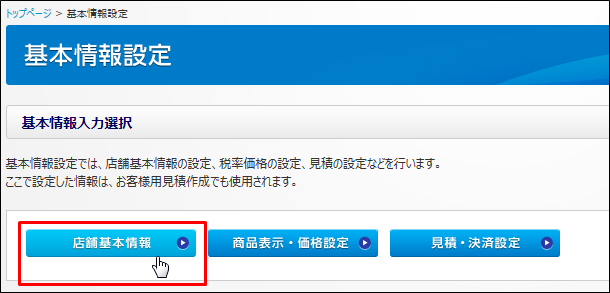
2・基本情報設定の画面が表示されるので、「店舗基本情報」ボタンをクリックします。
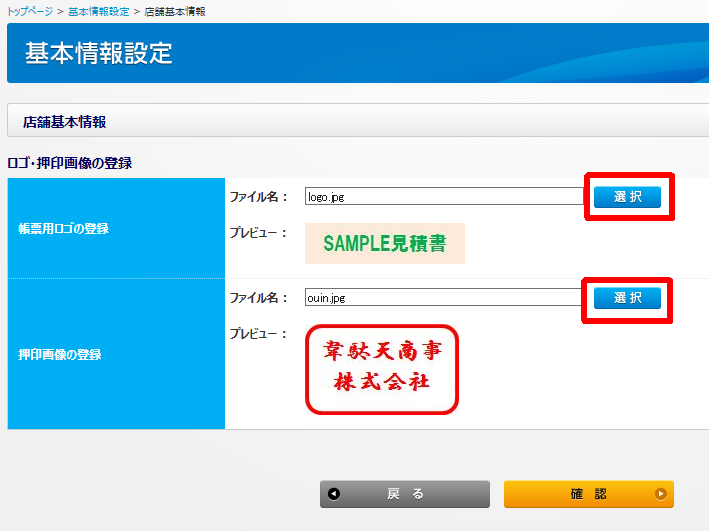
3・基本情報店舗基本情報の設定画面が表示されます。(下図では既に画像が設定されている状態です)
ファイルアップロードのダイアログが表示されます。
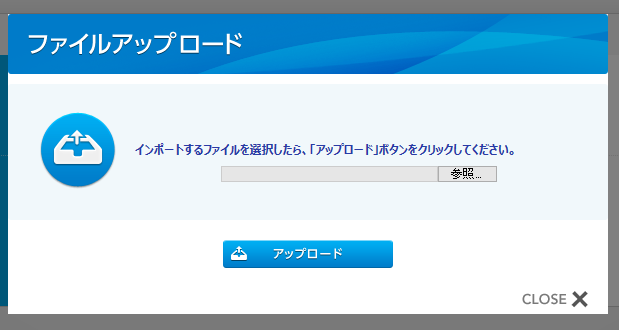
4・「帳票用ロゴの登録」または「押印画像の登録」の「選択」ボタンをクリックします。
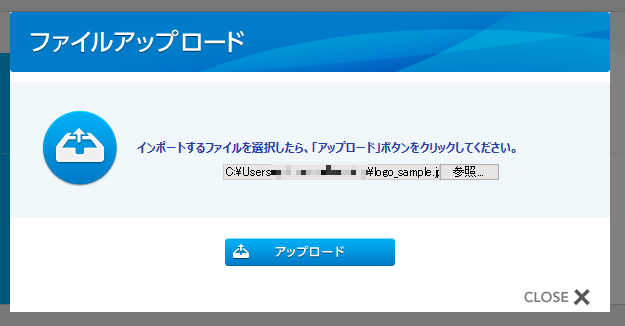
5・「参照」ボタンをクリックして、登録する画像データを選択したら、「アップロード」ボタンをクリックします。
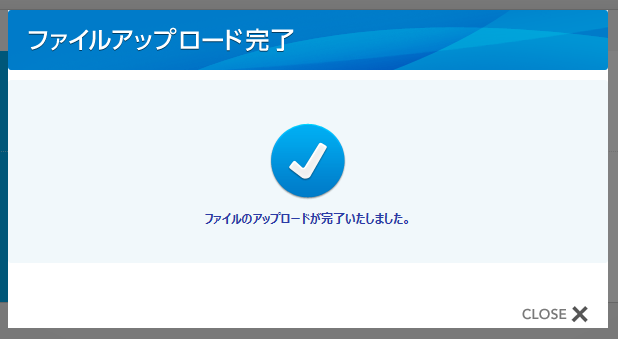
6・画像ファイルのアップロードが成功すると完了画面が表示されます。右下の「CLOSE」をクリックします。
<注意>
画像のファイル名や形式に問題がある場合は、下図のようにエラー画面が表示されます。
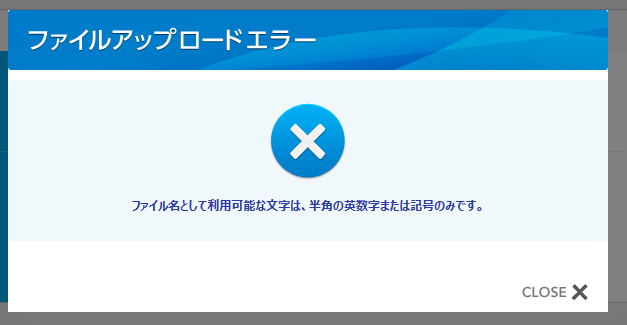
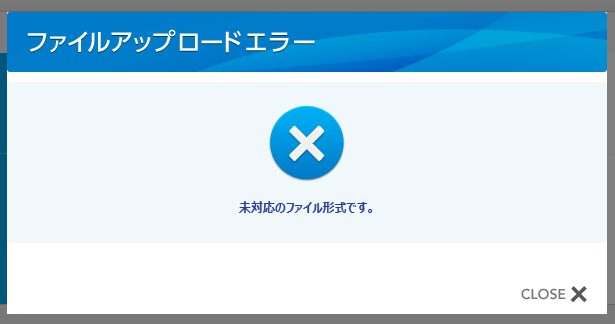
<登録表示できる画像について>
・画像形式:JPEG形式のみ(GIFやPNGは使用できません)
・ファイル名:英数字のみ(日本語ファイル名は使用できません)
・帳票用ロゴ画像サイズ:縦40px程度、横125px程度
・押印画像サイズ:縦130px程度、横130px程度
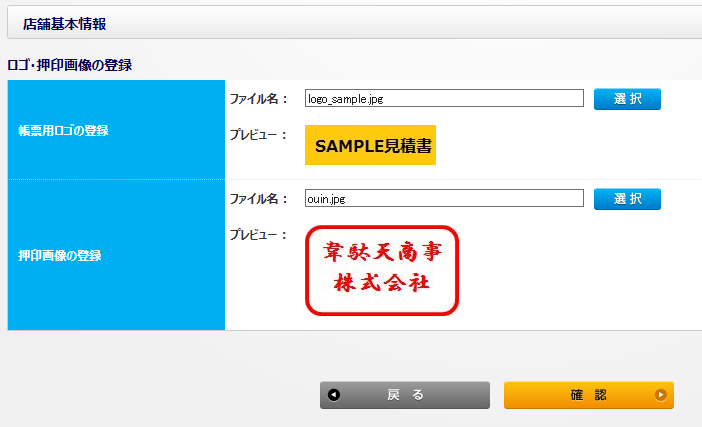
7・画像が変更されたことを確認したら、画面下部の「確認」ボタンをクリックします。
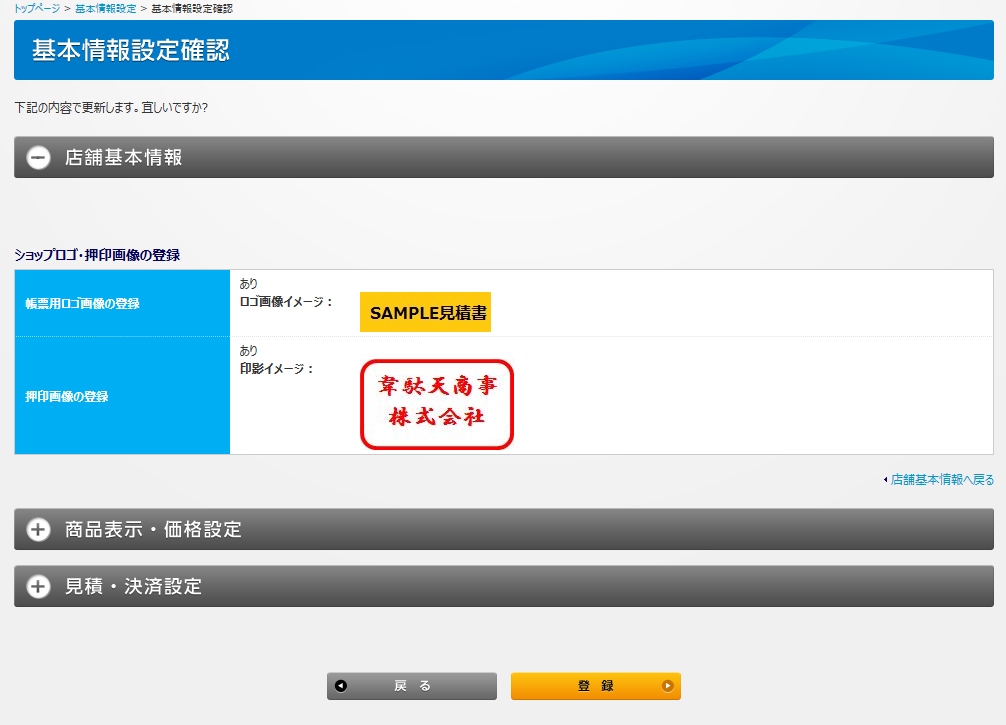
8・基本情報設定確認の画面が表示されます。問題がなければ「登録」ボタンをクリックします。
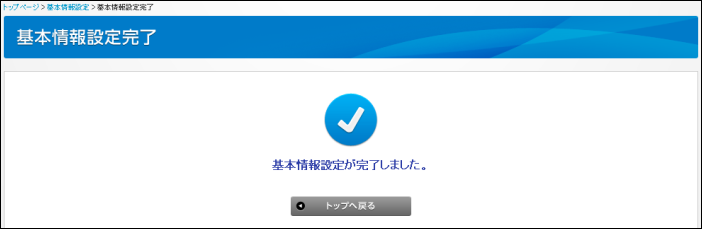
9・設定完了の画面が表示されます。これで帳票用ロゴと押印画像が設定されました。
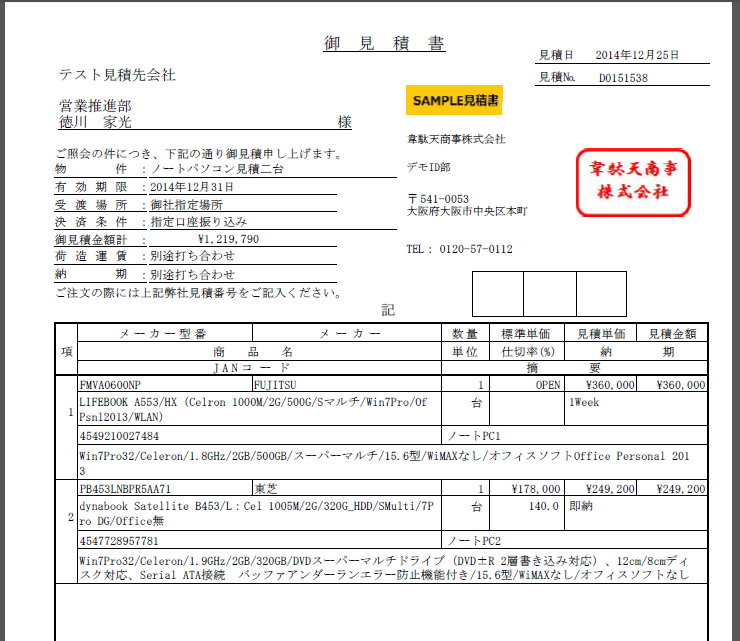
登録された帳票用ロゴや押印画像は、下図イメージのように、お客様見積書の右上に表示されます。
(登録画像のサイズが大きすぎる場合はレイアウトが乱れることがあります。)
2013/04/05作成
2024/07/03更新
お客様見積作成・履歴検索・設定に関するガイド
お客様見積
- お客様用見積書の有効期限を1週間から変更することはできないのか?もっと長い期間にしてほしい。 [お客様用見積・見積書]
- お客様用見積書作成で、消費税の税率や計算方法に誤りがある。 [お客様用見積・見積書]
- お客様見積で「元見積No.」が表示されない。 [お客様用見積・見積書]
- 「見積」と「お客様用見積」の違いについて。 [お客様用見積・見積書・用語]
- お客様用見積書の発行者の住所を変更したい。 [お客様用見積・見積書]
